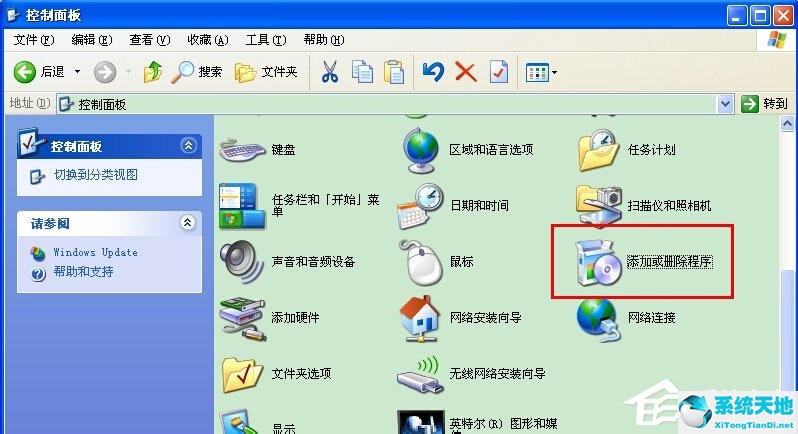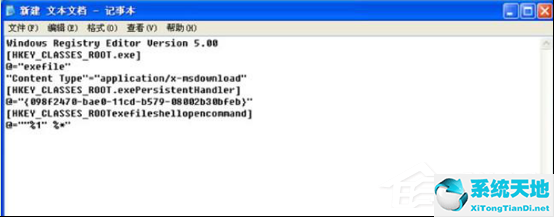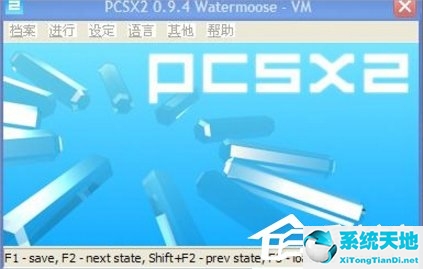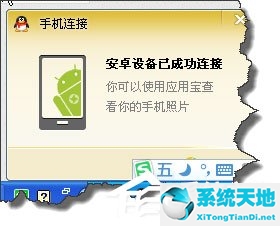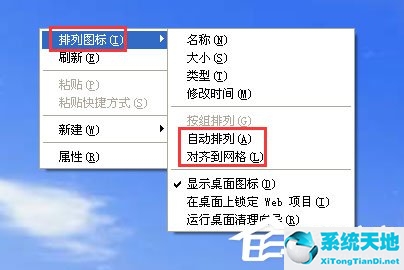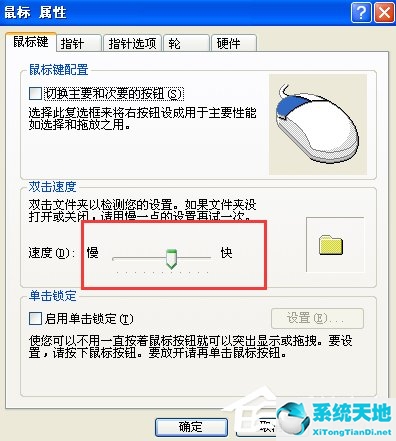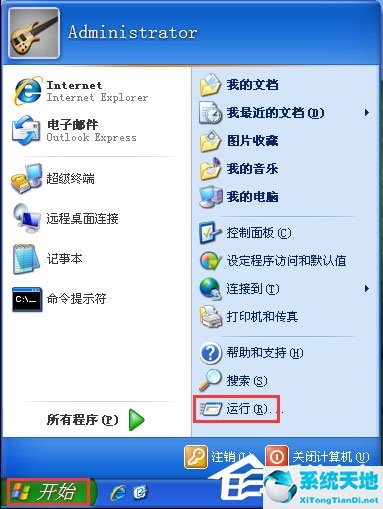使用电脑时间长了,总会遇到一些问题,其中最常见的就是鼠标问题。相信很多用户都遇到过鼠标左键不起作用的情况,但不知道如何解决。其实很简单。以下是一个小指南。下面我教大家如何解决XP系统鼠标左键不起作用的问题!
方法/步骤:
1、比如鼠标右键失效,可以用键盘的相关键值来验证。键盘上的鼠标右键通常位于空格键右侧的Alt 和Ctrl 键之间(见下图)。

2、不过,要检测这个右键,必须有当前活动区域的概念。例如,如果浏览器是活动窗口,则右键单击浏览器的右键菜单。这里可以弹出右键菜单。如果点击鼠标时没有任何动作,则可以判断鼠标右键坏了。
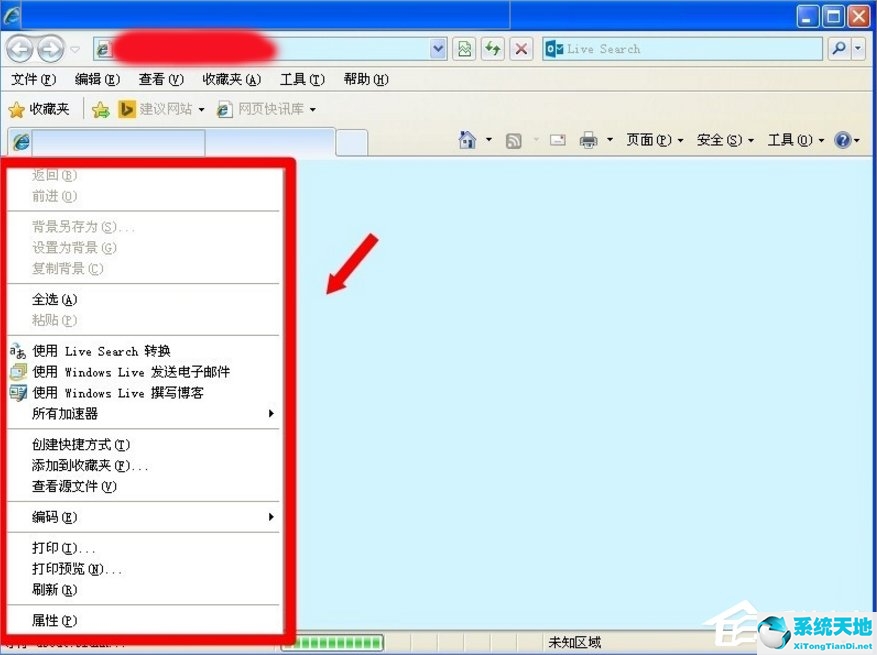
3、无论是机械鼠标还是光电鼠标,鼠标左右按键一般都是由微动开关控制的。只要你动手能力强,都可以先尝试自己修复。

4. 对于机械鼠标,拔下USB 插头。无线光电鼠标,挖出干电池。依次拆下固定螺钉。

5、如果没有找到螺丝,可能是螺丝孔被盖住了(材质与底板颜色不同)。拆下盖子就可以看到螺丝。

6、拆解后,鼠标前端左右两侧的小长方体为微动开关。根据损坏部位,分别拆下左、右微动开关盖并修复。

7、一般这些微动开关是焊接在电路板上的。拆卸和修复需要烙铁等工具,比较麻烦。可以根据不同的微动开关来分而治之。比如现在有很多微动开关,可以用尖头的工具撬开上盖。

8、撬开盖子后,内部结构一目了然。如果按这里的开关没有反应,通常是因为长时间握鼠标导致接触片被汗水侵蚀。用小刀刮一下(也可以用砂纸打磨)。

9、如果弹片缺乏弹性(按下时声音不清脆),可以向反方向稍微拉一下(不要拉得太远)。

10、如有可能,按下开关后可用万用表检查一下微动开关两端是否接通,以免安装后仍不行而重复拆卸来回的工作。

11、测试完成后,依次将微动开关盖装回,安装鼠标底座固定螺丝,再次测试。如果一切恢复正常,鼠标左右键的故障将被修复。

12.当然,如果微动开关内部损坏,唯一的选择就是更换微动开关。如果不经常使用中轮的点击动作,可以将损坏的左右键微动开关更换为中轮微动开关。此操作需要使用烙铁等工具。

13. 调整鼠标指针速度:开始控制面板鼠标。
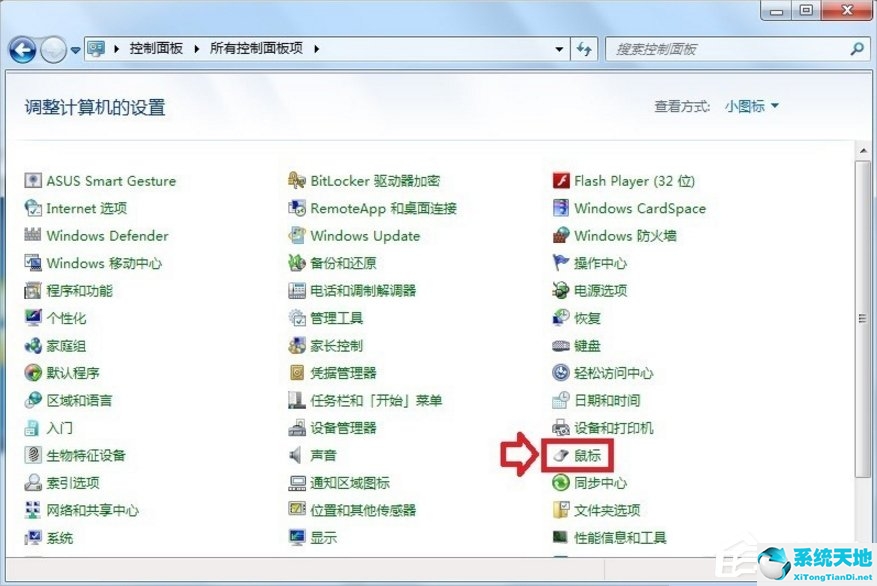
14. 指针选项 确定。
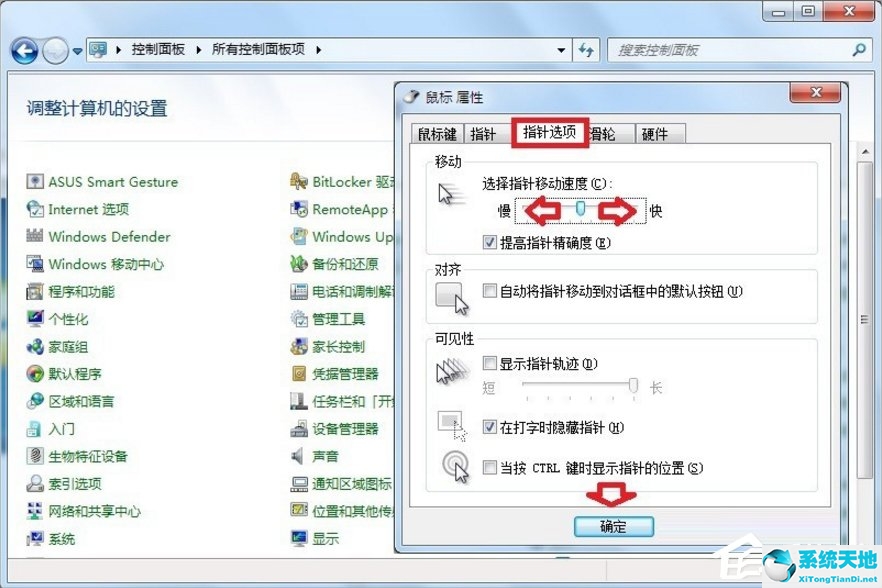
以上就是XP系统鼠标左键不起作用问题的解决方法。首先,我们可以将鼠标拆开进行维修。如果这不起作用,我们可以设置计算机的鼠标属性。